विज्ञापन
जब आप हाइबरनेट शट-डाउन विकल्प का उपयोग करते हैं, विंडोज 7 विंडोज 7: अल्टीमेट गाइडयदि आप विस्टा या एक्सपी से अपग्रेड करने से डरते हैं क्योंकि आपको लगता है कि यह पूरी तरह से अलग है जो आप के लिए उपयोग किया जाता है, तो आपको इस नए गाइड को पढ़ना चाहिए। अधिक पढ़ें आपके कंप्यूटर की मेमोरी को डिस्क से बचाता है और कंप्यूटर को बंद कर देता है। अगली बार जब आप अपने कंप्यूटर को उसके पावर बटन को दबाकर शुरू करेंगे, तो विंडोज आपके हाइबरनेटेड स्टेट से कंप्यूटर को फिर से खोल देगा, आपके सभी खुले कार्यक्रमों और दस्तावेजों को पुनर्स्थापित करेगा। यह नींद से अलग है, जो आपके सिस्टम की स्थिति को बनाए रखने के लिए थोड़ी मात्रा में बिजली का उपयोग करता है।
यदि आपका कंप्यूटर हाइबरनेट नहीं है या ठीक से हाइबरनेशन से फिर से शुरू नहीं कर रहा है, तो हैं संभावित समस्याओं की एक किस्म शीर्ष 5 सबसे आम विंडोज 7 समस्याएं और उन्हें कैसे ठीक करें अधिक पढ़ें - विशेष रूप से अस्पष्ट बग सहित आप कभी भी जांचना नहीं चाहते हैं।
टास्कबार ऑटो-छिपाने को अक्षम करें
मानो या न मानो, विंडोज 7 के टास्कबार ऑटो-छिपाने की सुविधा वाला एक बग हाइबरनेट से फिर से शुरू होने पर आपके सिस्टम को फ्रीज या लॉक कर सकता है। यह एक बग Microsoft को ठीक करने की आवश्यकता है - शायद इसे ठीक किया जाएगा
विंडोज 8 विंडोज 8 से क्या हो रहा है?विंडोज 8 में कई फीचर्स को हटाना है जो पिछले कुछ सालों से विंडोज की कुंजी है, जिसमें स्टार्ट बटन, स्टार्ट मेनू और विंडोज एयरो शामिल हैं। हम नई सुविधाओं पर ध्यान केंद्रित करते हैं ... अधिक पढ़ें - लेकिन, इस बीच, आपको ठीक से हाइबरनेट कार्य से फिर से शुरू करने के लिए टास्कबार ऑटो-छिपाने को अक्षम करना होगा।आप अक्षम कर सकते हैं टास्कबार ऑटो छिपाएँ मल्टीटास्किंग को रोकने के 3 तरीके और अधिक कुशल और उत्पादक बनने के लिए केंद्रित रहें [विंडोज]MakeUseOf में हमने मल्टीटास्क के बारे में अनगिनत लेख लिखे हैं। जैसा कि यह पता चला है, हालांकि, मल्टीटास्किंग आपके मस्तिष्क के साथ गड़बड़ करता है। शोध से पता चलता है कि जो लोग मल्टीटास्क करते हैं वे "हस्तक्षेप से अधिक संवेदनशील होते हैं ... अधिक पढ़ें टास्कबार की गुण विंडो से - टास्कबार पर राइट क्लिक करके और गुण का चयन करके इसे खोलें। आपके पास होने के बाद, अनचेक करें टास्कबार को ऑटो - हाइड कर दो विकल्प और ठीक पर क्लिक करें।

हार्डवेयर ड्राइवर्स को अपडेट करें
सफलतापूर्वक हाइबरनेट करने के लिए, विंडोज को अपने हार्डवेयर की स्थिति को डिस्क में सहेजना होगा और फिर बाद में इसे सामान्य बूट-अप और हार्डवेयर इनिशियलाइज़ेशन प्रक्रिया से गुजरे बिना इसे पुनर्स्थापित करना होगा। यह प्रक्रिया ड्राइवर-निर्भर है, इसलिए आपके कंप्यूटर के हार्डवेयर ड्राइवरों के साथ समस्याएं ठीक से काम न करने के लिए हाइबरनेट का कारण बन सकती हैं। हाइबरनेट से फिर से शुरू होने के बाद ड्राइवर की समस्याएं भी ठीक से काम नहीं कर सकती हैं।
यदि आपको हाइबरनेट समस्या है, तो आपको अपने सिस्टम के हार्डवेयर ड्राइवरों को अपडेट करना चाहिए। यदि आपने अपना कंप्यूटर बनाया है, तो आप अपने कंप्यूटर निर्माता की वेबसाइट - या प्रत्येक व्यक्तिगत हार्डवेयर निर्माता की वेबसाइटों से अपडेट ड्राइवर डाउनलोड कर सकते हैं। आपके कंप्यूटर के मदरबोर्ड चिपसेट ड्राइवरों से लेकर उसके तक सब कुछ ग्राफिक्स ड्राइवर कैसे सुरक्षित रूप से और आसानी से अपने वीडियो कार्ड ड्राइवरों को अपडेट करेंडिवाइस ड्राइवरों के लिए शिकार करना अब ऐसा काम नहीं है, वैसे भी। आपके अधिकांश विंडोज ड्राइवरों को कभी भी बॉक्स से बाहर छुआ जाने की आवश्यकता नहीं होगी। आपका वीडियो कार्ड अपने पवित्र क्षेत्र में है ... अधिक पढ़ें अद्यतन करने की आवश्यकता हो सकती है। आप सीधे अपडेट किए गए ड्राइवरों को भी इंस्टॉल करने में सक्षम हो सकते हैं विंडोज सुधार 3 कारण क्यों आप नवीनतम विंडोज सुरक्षा पैच और अपडेट चलना चाहिएविंडोज ऑपरेटिंग सिस्टम को बनाने वाले कोड में सुरक्षा लूप छेद, त्रुटियां, असंगतता, या पुराने सॉफ्टवेयर तत्व शामिल हैं। संक्षेप में, विंडोज सही नहीं है, हम सभी जानते हैं कि। सुरक्षा पैच और अपडेट कमजोरियों को ठीक करते हैं ... अधिक पढ़ें , हालांकि कई हार्डवेयर निर्माता विंडोज अपडेट के माध्यम से अपने ड्राइवरों के नवीनतम संस्करणों की पेशकश नहीं करते हैं।
फिक्स Hiberfil.sys समस्याएं
जब आप हाइबरनेट करते हैं, तो विंडोज सिस्टम की मेमोरी को आपके C: \ ड्राइव पर Hiberfil.sys फाइल में सेव कर देता है। यदि यह फ़ाइल दूषित हो जाती है, तो हाइबरनेट ठीक से काम नहीं कर सकता है। दूषित Hiberfil.sys फ़ाइल को ठीक करने के लिए, आप Windows में हाइबरनेट को अक्षम और पुन: सक्षम कर सकते हैं। जब आप इस प्रक्रिया को करते हैं तो विंडोज हाइबरफिल.साइस फाइल को डिलीट कर देगी और इसे दोबारा बनाएगी।
ऐसा करने के लिए, आपको एक खोलने की आवश्यकता होगी सही कमाण्ड विंडोज कमांड लाइन के लिए एक शुरुआतकर्ता गाइडकमांड लाइन आपको अपने कंप्यूटर के साथ सीधे संवाद करने और विभिन्न कार्यों को करने का निर्देश देती है। अधिक पढ़ें व्यवस्थापक के रूप में विंडो। प्रारंभ पर क्लिक करें, खोजें सही कमाण्ड, दिखाई देने वाले कमांड प्रॉम्प्ट शॉर्टकट को राइट-क्लिक करें और चुनें व्यवस्थापक के रूप में चलाओ. कमांड प्रॉम्प्ट विंडो में इन दो आदेशों को चलाएँ:
powercfg.exe / hibernate बंद करें
powercfg.exe / hibernate पर
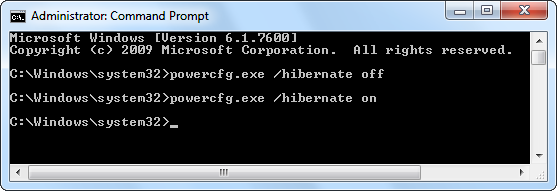
यदि आपकी C: \ ड्राइव पूर्ण है और C: \ Hiberfil.sys फ़ाइल के लिए कोई स्थान नहीं है, तो यह हाइबरनेट के साथ भी समस्याएँ पैदा कर सकता है। अपने सी: \ ड्राइव पर कुछ खाली जगह सुनिश्चित करें - हाइबरनेट करने से पहले अपने सिस्टम की मेमोरी (RAM) की सामग्री को फिट करने के लिए पर्याप्त है।
अपने कंप्यूटर को जगाने से उपकरणों को रोकें
कुछ लोगों ने अपने कंप्यूटर को हाइबरनेट करने की कोशिश करने की सूचना दी है, केवल उन्हें हाइबरनेट प्रक्रिया के माध्यम से जाने के बजाय तुरंत जागने का पता लगाने के लिए। यदि ऐसा हो रहा है, तो एक हार्डवेयर डिवाइस आपके कंप्यूटर को जगाए रख सकता है। आप डिवाइस प्रबंधक में अपने सिस्टम को जगाने के लिए किन उपकरणों की अनुमति दे सकते हैं।
स्टार्ट, टाइपिंग पर क्लिक करके डिवाइस मैनेजर खोलें डिवाइस मैनेजर, और Enter दबाएं। डिवाइस मैनेजर विंडो में, का विस्तार करें नेटवर्कएडेप्टर अनुभाग, अपने नेटवर्क एडाप्टर पर राइट-क्लिक करें और गुण चुनें। पावर प्रबंधन टैब से, अनचेक करें इस उपकरण को कंप्यूटर को जगाने की अनुमति दें विकल्प। आप अपने माउस और कीबोर्ड जैसे अन्य उपकरणों के लिए भी इस सेटिंग को बदलने का प्रयास कर सकते हैं। (यह केवल उपकरणों को नींद से जगाने की अनुमति देनी चाहिए, लेकिन कुछ उपयोगकर्ताओं ने उन्हें हाइबरनेशन प्रक्रिया को बाधित करने की सूचना दी है।)

आप भी चला सकते हैं powercfg -devicequery वेक_फार्मेड कमांड प्रॉम्प्ट विंडो में उन उपकरणों को देखने के लिए कमांड करें जो आपके कंप्यूटर को जगा सकते हैं।

कुछ परिधीय उपकरण हाइबरनेशन को विफल कर सकते हैं यदि वे जुड़े हुए हैं - हाइबरनेट करने से पहले प्रिंटर और यूएसबी स्टिक जैसे गैर-आवश्यक उपकरणों को अनप्लग करने का प्रयास करें और देखें कि क्या यह ठीक से काम करता है।
पावर प्रोफ़ाइल कॉन्फ़िगर करें
यदि आप अपने कंप्यूटर को हाइबरनेट करते हुए पाते हैं, जब आप यह नहीं चाहते हैं - या नहीं हाइबरनेट करना जब आप चाहते हैं - आप विंडोज 7 के पावर विकल्प विंडो में इसकी हाइबरनेशन सेटिंग्स को नियंत्रित कर सकते हैं। प्रकार ऊर्जा के विकल्प प्रारंभ मेनू में, Enter दबाएं, एक पावर प्रोफ़ाइल चुनें, और उपयोग करें उन्नत पावर सेटिंग्स बदलें संपर्क।
"हाइब्रिड स्लीप" के लिए देखें - एक ऐसी सुविधा जो थोड़ी देर के लिए सो जाने के बाद आपके कंप्यूटर को स्वचालित रूप से हाइबरनेट करती है। यदि आप अपने कंप्यूटर को हाइबरनेट करते हुए पाते हैं जब आप इसे नहीं चाहते हैं (या यदि हाइबरनेट ठीक से काम नहीं करता है, लेकिन नींद नहीं करता है), तो आप हाइब्रिड नींद को अक्षम करना चाहते हैं।
अपने पावर विकल्पों को ट्विक करने के बारे में अधिक जानकारी के लिए, देखें विंडोज 7 के पावर विकल्पों के लिए हमारा गाइड विंडोज 7 पावर विकल्प और नींद मोड समझायाजब विंडोज 7 लॉन्च हुआ, तो माइक्रोसॉफ्ट का एक विक्रय बिंदु यह था कि इसे आपकी बैटरी को लंबे समय तक चलने में मदद करने के लिए डिज़ाइन किया गया था। मुख्य विशेषताओं में से एक उपयोगकर्ताओं को वास्तव में नोटिस किया जाएगा कि स्क्रीन पहले से कम है ... अधिक पढ़ें .

दुर्भाग्य से, यदि आपके कंप्यूटर ने कभी ठीक से हाइबरनेट नहीं किया है, तो यह विंडोज 7 की हाइबरनेट सुविधा के साथ संगत नहीं हो सकता है। जबकि अद्यतन ड्राइवर कुछ मामलों में इस समस्या को ठीक कर सकते हैं, हो सकता है कि कुछ कंप्यूटर निर्माता सब कुछ ठीक से काम करने के प्रयास में न गए हों।
इस पोस्ट से प्रेरित था MakeUseOf उत्तरों पर जेफरी फैबिश का उत्कृष्ट उत्तर - हम सूचना को व्यापक दर्शकों तक पहुंचाना चाहते थे।
क्या आपने कभी विंडोज 7 के साथ हाइबरनेशन मुद्दों में भाग लिया है? आपने उन्हें कैसे ठीक किया? क्या आपने यहां उल्लिखित समाधान का उपयोग नहीं किया है? एक टिप्पणी दें और हमें बताएं!
छवि क्रेडिट: शटरस्टॉक के जरिए ब्लैक स्क्रीन के साथ लैपटॉप
क्रिस हॉफमैन एक तकनीकी ब्लॉगर और ऑल-ऑल टेक्नोलॉजी एडिग्नेंट है जो यूजीन, ओरेगन में रहता है।
